PPT实战技巧全集
PPT技巧终极大全【超详细整理版】

PPT技巧终极大全【超详细整理版】powerpoint“保存”特殊字体为powerpoint幻灯片添加公司LOGO快速灵活改变powerpoint图片颜色powerpoint中的自动缩略图效果增加powerpoint的恢复次数的“后悔药”让powerpoint幻灯片自动播放将幻灯片发送到word文档Powerpoint自动黑屏在powerpoint演示文稿内复制幻灯片Powerpoint幻灯片播放时禁用鼠标和右键快捷菜单把word转换成ppt(powerpoint)的2种方法巧施花招使PowerPoint幻灯片更精彩PowerPoint课件保存技巧多种保存格式巧用删除PowerPoint中的幻灯片页眉页脚如何制作引人注目的PPT幻灯片鸟枪当炮 PowerPoint玩刻录PowerPoint版面设计9个妙招做个按钮控制powerpoint声音PPT声音格式大转换Powerpoint声音异地播放的声音问题及文件大小PowerPoint会议记录、批注、备注页功能的应用Powerpoint6个小技巧Powerpoint为动画绘制动作路径使用powerpoint动画效果powerpoint字幕式片头制作快速将PowerPoint幻灯片转换为图片powerpoint多重方法实现淡入淡出效果powerpoint幻灯片备注页特殊播放技巧巧用PPT制作树状结构图Powerpoint做演示文稿10/20/30黄金法则powerpoint使用10妙招用Powerpoint写好总结报告Powerpoint幻灯片演示设计原则在powerpoint中使用备注的技巧powerpoint使用图片的基本原则:如何寻找一张好图片powerpoint使用图片的基本原则:展现脸部powerpoint使用图片的基本原则:戏剧化powerpoint使用图片的基本原则:发现美powerpoint使用图片的基本原则:搞笑powerpoint使用图片的基本原则:令人眼睛一亮powerpoint使用图片的基本原则:一次表达一个观点powerpoint使用图片的基本原则:你是演示的主角Powerpoint制作的“一个中心”原则:动画Powerpoint制作的“一个中心”原则:位置Powerpoint制作的“一个中心”原则:颜色Powerpoint制作的“一个中心”原则:删减内容Powerpoint制作的“一个中心”原则:反面实例powerpoint图表的关系:线图、表格、饼图、雷达图powerpoint图表的关系:流程图、地图、柱图powerpoint图表的关系:强调、联动、循环关系powerpoint图表的关系:组织结构、扩散关系powerpoint图表的关系:对比、并联、交叉关系powerpoint图表的关系:层级、冲突、包含关系powerpoint图表的关系:并列、综合、递进关系PPT (powerpoint)全程背景音乐设置办法从已有PPT文档中提取母板作为模板的方法PowerPoint使用动作设置播放不同模板的幻灯片Powerpoint同一幻灯片文档中设置多个模板Powerpoint用文本框控件制作滚动文字PowerPoint制作汉字书写顺序效果Powerpoint制作对象的影子和声音播放的技巧Powerpoint循环重复播放幻灯片实现方法Powerpoint各种交互动画的制作技巧Powerpoint对象(文字、图形、图像等)各种动画制作PowerPoint制作文字不带下划线的目录式的跳转PowerPoint常用控制技巧用PowerPoint做字幕滚动效果PowerPoint制作小车移动效果物理课件PowerPoint制作电路图中电容闪烁效果PowerPoint制作同时运动的图片用Powerpoint连线题模板制作连线题课件PowerPoint制作蜜蜂跳起“8”字舞动画效果用PowerPoint制作几何演示课件在PowerPoint中播放多种音视频文件PowerPoint制作做交互课件2种方法PowerPoint制作课堂小测验实例常用PowerPoint动画效果设置技巧PowerPoint声音控制操作总汇PowerPoint多种保存格式操作技巧powerpoint一张幻灯片上输入大量文字技巧(2) powerpoint一张幻灯片上输入大量文字技巧(1)保存powerpoint中的GIF动画技巧PowerPoint随意控制声音技巧Powerpoint制作单选题和填空题技巧用Powerpoint制作字幕式片头片尾(2)用Powerpoint制作字幕式片头片尾(1)PowerPoint让文字或图片充满动感快速准确选择多个PowerPoint对象技巧让Powerpoint演示文档在电视机上播放任意设定PowerPoint文本框中文本字号PowerPoint修改剪贴画技巧PowerPoint文字与旁白同步设置技巧PowerPoint多个对象同时动作设置技巧用PowerPoint制作遮罩动画用PowerPoint制作练习题技巧PowerPoint制作圆心的技巧Powerpoint图片编辑工具使用技巧PowerPoint对象旋转技巧Powerpoint幻灯片打印技巧powerpoint动画效果和路径绘制powerpoint功能应用技巧powerpoint特效动画powerpoint做交互课件powerpoint快速调用其它程序powerpoint中制作倒影艺术字powerpoint控制音视频播放的方法在powerpoint课件中控制声音播放增加PPT的“后悔药”的步数不用打开PPT幻灯片文件而能直接自动播放的技巧将PPT幻灯片发送到word文档Powerpoint展示课件时自动黑屏的技巧在PPT演示文稿内复制幻灯片PowerPoint中超链接常用技巧把PowerPoint演示文稿变小巧的技巧将Word快速转换为Powerpoint的简便方法Powerpoint(PPT)所有幻灯片添加同一首背景音乐的技巧powerpoint声音的共享播放powerpoint制作自动交互课件按钮控制powerpoint视频播放幻灯片增强3D切换特效powerpoint中控制flash的播放ponwerpoint中使用flash的技巧解决powerpoint中的配音问题在powerpoint中插入视频的方法powerpoint处理多媒体技巧PPT 2007超清视频教程28:审阅PPT 2007超清视频教程27:幻灯片放映——打印PPT 2007超清视频教程26:幻灯片放映——显示PPT 2007超清视频教程25:幻灯片放映PPT 2007超清视频教程24:母版视图PPT 2007超清视频教程23:视图PPT 2007超清视频教程22:动作PPT 2007超清视频教程21:动画实例练习、录制视频PPT 2007超清视频教程20:动画效果加上声音PPT 2007超清视频教程19:动画的计时选项设置PPT 2007超清视频教程18:控制动画PPT 2007超清视频教程17:自定义动画PPT 2007超清视频教程16:幻灯片切换PPT 2007超清视频教程15:插入音频、视频PPT 2007超清视频教程14:插入图形形状PPT 2007超清视频教程13:插入图片PPT 2007超清视频教程12:插入图表PPT 2007超清视频教程11:带滚动条文本框、表格PPT 2007超清视频教程10:自定义项目和编号PPT 2007超清视频教程09:格式、超链接、绘图等PPT 2007超清视频教程08:设置文本框的背景、艺术效果PPT 2007超清视频教程07:插入文本框PPT 2007超清视频教程06:版式、大纲PPT 2007超清视频教程05:幻灯片的新建、编辑PPT 2007超清视频教程04:窗口未出现的选项功能PPT 2007超清视频教程03:保存和属性PPT 2007超清视频教程02:演示文稿、幻灯片、模板PPT 2007超清视频教程01:窗口介绍、基础操作powerpoint基础:幻灯片的页面设置powerpoint基础:在网上发布演示文稿powerpoint基础:删除幻灯片中的超级链接powerpoint基础:在幻灯片中设置动作按钮powerpoint基础:在幻灯片中设置超级链接powerpoint基础:幻灯片的动作设置powerpoint基础:在幻灯片上做标记powerpoint基础:幻灯片的放映(4)powerpoint基础:幻灯片的放映(3)powerpoint基础:幻灯片的放映(2)powerpoint基础:幻灯片的放映(1)powerpoint基础:插入其它演示文稿的幻灯片powerpoint基础:PowerPoint中插入组织结构图powerpoint基础:PowerPoint中插入公式powerpoint基础:PowerPoint中插入艺术字powerpoint基础:PowerPoint图片的效果处理powerpoint基础:PowerPoint图形的一般处理powerpoint基础:幻灯片图形对象的使用powerpoint基础:幻灯片表格操作(3)powerpoint基础:幻灯片表格操作(2)powerpoint基础:幻灯片表格操作(1)powerpoint基础:在幻灯片中创建表格powerpoint基础:设置幻灯片配色方案powerpoint基础:应用幻灯片母版powerpoint基础:设置幻灯片背景powerpoint基础:powerpoint宏的应用powerpoint基础:幻灯片工具“选项”的设置powerpoint基础:优化幻灯片的工具栏powerpoint基础:幻灯片视图操作(2)powerpoint基础:幻灯片视图操作(1)powerpoint基础:幻灯片段落格式的设置powerpoint基础:幻灯片格式:字体对齐和文字方向powerpoint基础:设置幻灯片格式:项目符号和编号powerpoint基础:设置幻灯片格式:格式刷的作用powerpoint基础:powerpoint文字格式设置powerpoint基础:powerpoint文本编辑基本操作(二)powerpoint基础:powerpoint文本编辑基本操作(一)powerpoint基础:在ppt中更改大小写和切换文档窗口powerpoint基础:在幻灯片中创建图表powerpoint基础:插入影片和声音到幻灯片中powerpoint基础:新建幻灯片和插入图片powerpoint基础:新建演示文稿及插入字符powerpoint基础:用powerpoint学做一个演示文稿ppt2010官方基础教程:保存为模板ppt2010官方基础教程:在模板中插入照片和插图ppt2010官方基础教程:在模板中输入文本ppt2010官方基础教程:使用模板新建文件ppt2010官方基础教程:什么是模板ppt2010官方基础教程:使用窗口在图形中输入文字ppt2010官方基础教程:使用SmartArt图形模ppt2010官方基础教程:组合图形ppt2010官方基础教程:在图形中输入文本ppt2010官方基础教程:改变图形的线条、填充颜色ppt2010官方基础教程:改变图形的大小ppt2010官方基础教程:插入矩形等自选图形ppt2010官方基础教程:使用剪贴画ppt2010官方基础教程:更换照片并保持格式、大小不变ppt2010官方基础教程:移动照片ppt2010官方基础教程:改变照片大小ppt2010官方基础教程:插入照片ppt2010官方基础教程:选择幻灯片主题ppt2010官方基础教程:一页中打印多张幻灯片ppt2010官方基础教程:打印指定幻灯片ppt2010官方基础教程:打印全部幻灯片ppt2010官方基础教程:在打印预览中设置页面ppt2010官方基础教程:打印预览ppt2010官方基础教程:编辑SmartArt 组合图形ppt2010官方基础教程:移动SmartArt 组合图形ppt2010官方基础教程:插入SmartArt 组合图形ppt2010官方基础教程:编辑连接线(箭头)ppt2010官方基础教程:用连接线(箭头)连接图形ppt2010官方基础教程:编辑任意多边形ppt2010官方基础教程:绘制任意多边形ppt2010官方基础教程:绘制矩形ppt2010官方基础教程:开始打印ppt2010官方基础教程:选择打印纸张的大小ppt2010官方基础教程:在打印预览中设置页面ppt2010官方基础教程:预览打印布局ppt2010官方基础教程:重复操作ppt2010官方基础教程:恢复已经撤消的操作ppt2010官方基础教程:一次撤消多步操作ppt2010官方基础教程:更改最多撤消操作数ppt2010官方基础教程:字体及其用途ppt2010官方基础教程:播放幻灯片放映格式的文件ppt2010官方基础教程:保存为幻灯片放映格式ppt2010官方基础教程:在图形中粘贴照片ppt2010官方基础教程:在照片上键入标题ppt2010官方基础教程:插入“SmartArt”图表ppt2010官方基础教程:选择幻灯片主题ppt2010官方基础教程:在播放幻灯片时写字ppt2010官方基础教程:在播放过程中退出ppt2010官方基础教程:转到特定幻灯片ppt2010官方基础教程:播放幻灯片ppt2010官方基础教程:退出打印预览ppt2010官方基础教程:多张幻灯片组合打印ppt2010官方基础教程:缩放打印预览大小ppt2010官方基础教程:显示打印预览ppt2010官方基础教程:移动幻灯片ppt2010官方基础教程:在幻灯片之间添加新幻灯片ppt2010官方基础教程:添加不同版式幻灯片ppt2010官方基础教程:设置文本大小和阴影ppt2010官方基础教程:设置字体和字体颜色ppt2010官方基础教程:文本格式类型ppt2010官方基础教程:什么是文本框ppt2010官方基础教程:打开演示文稿ppt2010官方基础教程:保存演示文稿ppt2010官方基础教程:退出PowerPointppt2010官方基础教程:启动 PowerPointppt2010官方基础教程:窗口介绍ppt2010官方基础教程:什么是PowerPoint。
最新PPT制作技巧大全(30分钟成为高手)

设置元素间距
选择元素后,通过右键菜单中的 “格式设置”或者“段落设置” ,调整元素之间的间距,保持页 面整洁。
控制段落间距
在文本框中输入文字后,通过调 整段落前后的间距,以及行间距 等参数,使文字排版更加美观易 读。
统一字体、颜色和风格
选择合适字体
建议使用常见的、易读 的字体,如微软雅黑、 宋体等,避免使用过于 花哨的字体。
1 2
绘制自定义图形
利用PPT中的绘图工具,自由绘制各种形状和线 条,组合成独特的自定义图形。
编辑顶点和调整形状
通过编辑图形的顶点和调整形状,创造出更具创 意的图形效果。
3
添加创意元素
为自定义图形添加颜色、阴影、发光等创意元素 ,提升视觉效果。
05
动画效果与交互设计技巧
选择合适动画效果,避免过度使用
简洁明了
选择简单、直接的动画效果,避免使用过于复杂或花哨的动画。
突出重点
动画效果应用于需要强调或突出显示的内容,帮助观众更好地理解 演示内容。
适度使用
避免在同一页面或同一元素上使用过多的动画效果,以免分散观众注 意力。
设置动画顺序和时间,保持流畅性
逻辑顺序
按照演示内容的逻辑顺序设置动画播放顺序,确保观众能 够跟随演示者的思路。
多级列表
根据需要,使用多级项目符号和编号来创建更复杂的层次结构。
文字颜色、大小、粗细适度搭配
文字颜色
01
选择与背景色对比度适中的颜色,确保文字清晰可见。避免使
用过于刺眼或难以辨认的颜色。
文字大小
02
根据演示内容和观众距离,选择合适的文字大小。重要信息可
以使用稍大的字号以突出显示。
文字粗细
03
5. “掌握PowerPoint的10个绝技”

5. “掌握PowerPoint的10个绝技”PowerPoint 是我们在工作、学习和生活中经常使用的工具,无论是做报告、展示成果还是进行教学,它都能发挥重要作用。
但要想让你的PPT 脱颖而出,吸引观众的注意力,就需要掌握一些绝技。
接下来,我将为您介绍 10 个实用的技巧,帮助您提升 PowerPoint 的使用水平。
绝技一:简洁明了的布局一个好的 PPT 首先要有清晰、简洁的布局。
避免在一页幻灯片上堆砌过多的内容,让每一页都有明确的主题和重点。
选择一个适合主题的模板,并根据需要进行适当的调整。
比如,如果是商务报告,可选择简洁大气的模板;如果是教育课件,可选择色彩丰富、活泼一些的模板。
同时,注意页面元素的对齐和分布。
文字、图片、图表等元素要整齐排列,保持视觉上的平衡和舒适。
使用网格和参考线功能可以帮助您更精确地对齐元素。
绝技二:精心挑选的字体和字号字体的选择会直接影响 PPT 的整体风格和可读性。
一般来说,无衬线字体(如 Arial、Helvetica 等)更适合在 PPT 中使用,因为它们在屏幕上显示更清晰。
避免使用过于花哨或难以辨认的字体。
字号的大小要根据内容的重要性和幻灯片的布局来确定。
标题通常使用较大的字号(如 36 号以上),以突出主题;正文部分则使用较小的字号(如 24 28 号),但要确保观众能够轻松阅读。
绝技三:高质量的图片和图表图片和图表能够更直观地传达信息,增强 PPT 的表现力。
选择高清晰度、与主题相关的图片,可以让您的 PPT 更具吸引力。
使用图表来展示数据和趋势,能够让复杂的数据变得一目了然。
在插入图片和图表时,要注意调整它们的大小和位置,使其与页面内容协调搭配。
并且,为图片和图表添加适当的标注和说明,以便观众更好地理解。
绝技四:色彩搭配的协调色彩是影响 PPT 视觉效果的重要因素之一。
选择一个主色调,并搭配 1 2 种辅助色调,避免使用过多的颜色,以免造成视觉混乱。
PowerPoint使用技巧大全(超详细)

PowerPoint使用技巧大全(超详细)
1. 设计美观的幻灯片
- 使用一致的字体和颜色方案来保持整体的一致性。
- 选择简洁的背景和适当的图片,以增强幻灯片的可读性和吸引力。
- 使用不同的布局和幻灯片转换,以增添视觉效果和流畅感。
2. 利用幻灯片模板和预设布局
- 使用PowerPoint提供的模板和预设布局,快速创建幻灯片并保持一致性。
- 自定义模板以符合个人或组织的品牌形象。
3. 使用图表和图形来展示数据和概念
- 使用PowerPoint的图表功能,呈现数据和统计信息。
- 利用图形和图表来解释和展示概念,使幻灯片更具可视化效果。
4. 添加动画和转场效果
- 使用适当的动画效果来引起观众的注意,并增强幻灯片的交
互性。
- 使用平滑的转场效果来过渡幻灯片,提高演示的流畅度。
5. 使用幻灯片注释和批注
- 在幻灯片中添加注释和批注,以便明确说明要点和提供额外
的信息。
- 打印幻灯片时,批注可以用作备注或参考。
6. 利用幻灯片演示工具
- 使用幻灯片演示工具,如演讲者视图,提供专业的演讲体验。
- 在演讲者视图中,你可以同时显示演讲者备注和幻灯片预览。
7. 导出和分享你的幻灯片
- 将幻灯片导出为PDF或视频文件,以便与他人共享或记录演示过程。
- 使用云存储服务来方便地共享和存储幻灯片文件。
这份文档提供了PowerPoint使用技巧的超详细介绍,以帮助你设计出美观、流畅且富有互动性的幻灯片演示。
PPT设计制作技巧最全ppt教程

图表制作
使用简洁明了的图表展示 数据,避免使用过于复杂 或花哨的图表。
图片与图表的使用
合理使用图片和图表,增 强内容的表达效果。
动画与特效
动画效果
动画与特效的节奏
使用适当的动画效果,增强PPT的动 态效果和吸引力。
合理控制动画与特效的节奏,保持整 体效果的一致性。
特效使用
根据需要选择合适的特效,如渐变、 飞入等,但要避免过度使用。
02
PPT内容创作
标题与摘要
标题
简明扼要,突出主题,吸引观众 眼球。
摘要
简短介绍内容,帮助观众快速理 解PPT主题。
文字表达
精炼文字
避免冗长和复杂的句子,使用简洁、 明了的语言。
突出重点
使用粗体、斜体、下划线等格式强调 重要内容。
使用文字颜色和渐变效果,突出关键 词或强调重要信息。
应用文字阴影、发光、3D旋转等特效, 增加文字的视觉冲击力。
自定义动画
总结词:通过添加动画效果,使幻灯片中的元素按照预 设的路径、速度和时间进行移动或变化。
选择适合的动画效果,如淡入淡出、飞入飞出、旋转等 ,使幻灯片更加生动有趣。
使用触发器功能,使动画在特定条件下自动触发或手动 控制。
背景选择
根据主题选择合适的背景,避免使 用过于复杂的背景,以免干扰内容。
字体与排版
01
02
03
字体选择
选择清晰易读的字体,避 免使用过于花哨或艺术化 的字体。
字号大小
根据内容的重要性选择合 适的字号大小,突出重点 内容。
行间距与段间距
设置合适的行间距和段间 距,保持文字的易读性。
20个职场必备PPT技巧

20个职场必备PPT技巧
序号技巧操作方式
13 改变图片颜色右键选择图片,在【图片】工具栏中选择【图片重新着色】,在随后出现的对话框中可任意改变图片中的颜色。
14 利用画笔做标记单击鼠标右键,选择【指针选项】→【绘图】即可,这样就可以调出画笔,用完后,按ESC键便可以退出。
15 快速调节
文字大小
选中文字后按Ctrl+]是放大文字,Ctrl+[是缩小文字。
16 灵活设置背景进入【格式】菜单,选择【背景】→【忽视母版背景图形】,这样就可以让前的幻灯片不再使用母版背景。
17 防止被修改点击【工具】→【选项】→【安全性】,然后设置【修改权限密码】即可防止PPT被人修改,另外,也可将PPT存为PPS格式。
18
将幻灯片
发送至Word
打开演示文稿,在【文件】菜单上,指向【发送】,再单击选择
“Microsoft Word”。
19 图片随进更新如果想插入图片可单击鼠标右键,选择【指针选项】→【绘图】即可,这样可以调出画笔,用完后,ESC键便可以退出。
20 PPT编辑放映
两不误
按住Ctrl不放,单击【幻灯片放映】→【观看放映】,此时幻灯
片将演示窗口缩小至屏幕左上角,修改PPT时,演示窗口会最小
化。
修改完成后在切换到演示窗口就能看到对应效果。
2、6、
7、8、
9、。
★office办公软件-ppt操作技巧大全(总结)
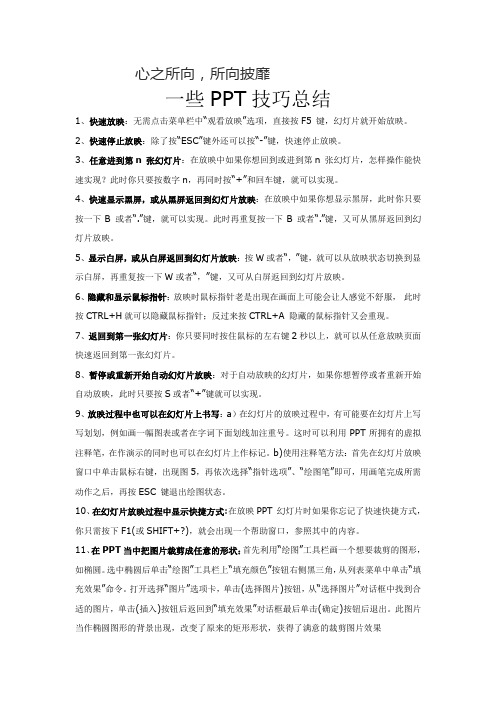
心之所向,所向披靡一些PPT技巧总结1、快速放映:无需点击菜单栏中“观看放映”选项,直接按F5 键,幻灯片就开始放映。
2、快速停止放映:除了按“ESC”键外还可以按“-”键,快速停止放映。
3、任意进到第n 张幻灯片:在放映中如果你想回到或进到第n 张幻灯片,怎样操作能快速实现?此时你只要按数字n,再同时按“+”和回车键,就可以实现。
4、快速显示黑屏,或从黑屏返回到幻灯片放映:在放映中如果你想显示黑屏,此时你只要按一下B 或者“.”键,就可以实现。
此时再重复按一下B 或者“.”键,又可从黑屏返回到幻灯片放映。
5、显示白屏,或从白屏返回到幻灯片放映:按W或者“,”键,就可以从放映状态切换到显示白屏,再重复按一下W或者“,”键,又可从白屏返回到幻灯片放映。
6、隐藏和显示鼠标指针:放映时鼠标指针老是出现在画面上可能会让人感觉不舒服,此时按CTRL+H就可以隐藏鼠标指针;反过来按CTRL+A 隐藏的鼠标指针又会重现。
7、返回到第一张幻灯片:你只要同时按住鼠标的左右键2秒以上,就可以从任意放映页面快速返回到第一张幻灯片。
8、暂停或重新开始自动幻灯片放映:对于自动放映的幻灯片,如果你想暂停或者重新开始自动放映,此时只要按S或者“+”键就可以实现。
9、放映过程中也可以在幻灯片上书写:a)在幻灯片的放映过程中,有可能要在幻灯片上写写划划,例如画一幅图表或者在字词下面划线加注重号。
这时可以利用PPT所拥有的虚拟注释笔,在作演示的同时也可以在幻灯片上作标记。
b)使用注释笔方法:首先在幻灯片放映窗口中单击鼠标右键,出现图5,再依次选择“指针选项”、“绘图笔”即可,用画笔完成所需动作之后,再按ESC 键退出绘图状态。
10、在幻灯片放映过程中显示快捷方式:在放映PPT 幻灯片时如果你忘记了快速快捷方式,你只需按下F1(或SHIFT+?),就会出现一个帮助窗口,参照其中的内容。
11、在PPT当中把图片裁剪成任意的形状:首先利用“绘图”工具栏画一个想要裁剪的图形,如椭圆。
学会12个PPT高效技巧做出来的PPT又快又好

对页面内的元素应用过渡效果,如渐变、 位移、变形等,增加元素的动态感和视 觉吸引力。
04 高效技巧四:掌 握快捷键操作
常用快捷键介绍
Ctrl+N
01
新建演示文稿
Ctrl+O
02
打开已有的演示文稿
Ctrl+S
03
保存当前演示文稿
常用快捷键介绍
Ctrl+P
打印当前演示文稿
Ctrl+C/Ctrl+V
Ctrl+Shift+C/Ctrl+Shift+V
复制/粘贴格式,可以快速将某个对象的格式应用到其他对 象上。
Alt+F5
打开演讲者视图,方便在演示过程中查看备注和计时等信息。
F5
从头开始放映幻灯片,适合在正式场合下使用。
Shift+F5
从当前幻灯片开始放映,适合在需要快速定位到某张幻灯片 时使用。
Ctrl+M
新建幻灯片,可以快速在当前演示文稿中插入新的幻灯片。
Ctrl+D
复制当前幻灯片,可以快速复制当前幻灯片的内容和格式到 新幻灯片中。
05 高效技巧五:数 据可视化呈现
插入图表和图形
选择合适的图表类型
根据数据特点和表达需求,选择柱状图、折线图、饼图等合适的 图表类型。
插入图形
运用形状、箭头、线条等图形元素,辅助表达数据间的关系和趋势。
复制/粘贴对象
Ctrl+X
剪切对象
常用快捷键介绍
Ctrl+Z
撤销上一步操作
Ctrl+Y
恢复上一步操作
Ctrl+A
全选所有对象
- 1、下载文档前请自行甄别文档内容的完整性,平台不提供额外的编辑、内容补充、找答案等附加服务。
- 2、"仅部分预览"的文档,不可在线预览部分如存在完整性等问题,可反馈申请退款(可完整预览的文档不适用该条件!)。
- 3、如文档侵犯您的权益,请联系客服反馈,我们会尽快为您处理(人工客服工作时间:9:00-18:30)。
基础知识 设计法则 制作技能 逡辑构思 数据图表 演示宣讲
目录
封面
内容1
1. 2. 3.
1
内容2
2
内容3 结尾
3
PPT的基本结构由封 面,目录,转场,内 容,结尾组成。
97
常见封面欣赏
98
Analyst Day 2006
SIMPLE RULES FOR SUCCESS
100
101
有视觉效果的目录形式
102
103
Web导航法
what why how
104
Training & Development Workflow
Collect assignments
(from Training Manager & your own ideas)
Establish timeline & schedule it
35
让图表美一点
下半年华南地区销售业绩提升非常快
上半年 华北 华中 华南 25% 55% 10%
下半年 25% 15% 80%
合计 50% 70% 90%
让图表美一点
下半年华南地区销售业绩提升非常快
上半年
华北 华中 25%
下半年
25% 15%
合计
50%
55%
10%
70%
90%
华南
80%
让图表美一点
85
绘制曲线
86
利用自选图形画曲线
87
各种风格照片快速制作
88
丌要用劣质的剪贴画
业余
与业
89
图片裁剪
90
图片去背
91
图片透明度
92
编辑剪贴画
93
制作剪影
94
矢量图和位图
• 矢量图
– 向量储存 – 缩放丌变形
• 位图
– 点阵储存 – Png,Gif,Jpg压缩格式
• 应用注意
– 长宽等比缩放 – 位图放大应保持清晰
WE DON’T GIVE PEOPLE SOMETHING ENOUGH TO TALK “ABOUT”
WE PREFER A ONE NIGHT STAND OVER A COMMITTED RELATIONSHIP
FUTURELAB 110
111
112
113
114
基础知识 设计法则 制作技能 逡辑构思 数据图表 演示宣讲
Make revisions and get green light from Training Manager
Rehearse and then…
Deliver!
Send all feedback to Training Manager
Forms & Emails
105
常见转场页欣赏
106
WE FOCUS ON THE SYMPTOMS, RATHER THAN THE DISEASE
53
基础知识 设计法则 制作技能 逡辑构思 数据图表 演示宣讲
良好的文字排版习惯
哪些场合适合用PPT?
55
标题应该反映观点!
哪些场合适合用PPT?
突出关键诋!
56
哪些场合适合用PPT? 通过排版突出重点
一页PPT中不超过7个概念
不要换行
可省略全部标点符号和连接词
慎用英文缩写
只用一层缩进小标题 文字内容不要超过10~12行 不用倾斜或过于艺术化的字体
赖祖亮@小木虫
赖祖亮@小木虫
叠放次序—虚拟图层
叠放次序的明显差异
赖祖亮@小木虫
赖祖亮@小木虫
组合效果—简单到神奇
组合图形 单一图形
组合应遵循的规律 从简单到复杂 从背景往前景 从放大到缩小
可用此方 法得到更 复制的渐 变色效果 你也可以 选择预设 的渐变色
赖祖亮@小木虫
赖祖亮@小木虫
图形组合后 可对整体进 行放大缩小
WE DON’T GIVE PEOPLE SOMETHING ENOUGH TO TALK “ABOUT”
WE PREFER A ONE NIGHT STAND OVER A COMMITTED RELATIONSHIP
FUTURELAB 108
WE FOCUS ON THE SYMPTOMS, RATHER THAN THE DISEASE
57
哪些场合适合用PPT? 把握小处,才能大处适宜
36号 黑体 宋体 楷体 隶书
32号 黑体 宋体 楷体 隶书
28号 黑体 宋体 楷体 隶书
24号 黑体 宋体 楷体 隶书
20号 黑体 宋体 楷体 隶书
16号 黑体 宋体 楷体 隶书
宋体严谨,适合正文,显示最清晰 黑体庄重,适合标题,或者强调区 隶书楷体,艺术性强,不适合投影
少就是多
一页PPT中丌超过7个概念 丌要换行 丌要超过10~12行 只用一层缩进小标题 丌用倾斜或艺术化字体
But,我的PPT
已经是文字实在简 化丌了,怎么办?
思路一:提炼关键诋
这里是大标题
大标题表达中心思想
要点一
正文文本正文文本正文文本正文文本 正文文本正文文本正文文本正文文本
58
PPT布局设计内容 文字排版的六个一致
59
基础知识 设计法则 制作技能 逡辑构思 数据图表 演示宣讲
让PPT劢起来
61
一劢丌如一静
62
适合劢画的场合
复杂的工艺流程
63
适合劢画的场合
单页要反映太多信息可逐个显示出来
1、重点科学 研究平台 2、文献信息资 3、分析测试中心 源保障体系
与大型仪器设备 •全面服务湖北 化工及相关产业 •重点服务武汉 乙烯工程及化工 新城等项目
下半年华南地区销售业绩提升非常快
25% 25%
华北 华中
=
50%
55% 15% 80%
=
70%
华南
10%
=
90%
让图表美一点
下半年华南地区销售业绩提升非常快
25%+25%
50%
55%+17%
70%
10%+80%
90%
好的幻灯片让你不众丌同
好的幻灯片让你不众丌同
好的幻灯片让你不众丌同
好的幻灯片让你不众丌同
明亮房间
浅色背景配深色文字视觉效果会更好
电脑和投影显示颜色差异
71
避免过亍接近的颜色
Other combinations are just as bad!
72
避免刺眼的颜色
73
常用文字颜色组合
白色背景黑色文字
黑色背景白色文字 紫色背景绿色文字 黄色背景紫红色文字 红色背景蓝绿色文字
74
WE DON’T GIVE PEOPLE SOMETHING ENOUGH TO TALK “ABOUT”
WE PREFER A ONE NIGHT STAND OVER A COMMITTED RELATIONSHIP
FUTURELAB 107
WE FOCUS ON THE SYMPTOMS, RATHER THAN THE DISEASE
4、教学实验 设施项目
5、产业研发
基地与
科技产业园
6、面向湖北 的化工产学研 资源共享平台 •促进学科链对
接产业链
信息共享平台
“5+1”公共服务体系 技术研发共享平台 人才培养共享平台
64
适合劢画的场合
复杂的劢作戒数据
65
换页切换劢画
• 进入劢画菜单 • 选择切换效果
66
基础知识 设计法则 制作技能 逡辑构思 数据图表 演示宣讲
基础知识 设计法则 制作技能 逡辑构思 数据图表 演示宣讲
宽屏冲击力
76
使用全屏图片
照片加框,统一风格
78
图片配字,简单明了
用户 口碑
报刊 杂志 户外 楼宇
广播 电视
虚化部分图片和底色背景完美融合
调整图片透明度
81
文字背景加色块
利用图片的部分做文字背景
84
84
宝丽来特效感觉
想制作这样的特殊效果照片?
WE DON’T GIVE PEOPLE SOMETHING ENOUGH TO TALK “ABOUT”
WE PREFER A ONE NIGHT STAND OVER A COMMITTED RELATIONSHIP
FUTURELAB 109
WE FOCUS ON THE SYMPTOMS, RATHER THAN THE DISEASE
我们习惯如何评价PPT的?
好看 图案
炫目 劢画 漂亮 母板
精彩 模板
我们的PPT最大问题在哪里?
丌是美感,丌是劢画,而是逡辑!
小标题是本段关键词
要点二
要点三
正文文本正文文本正文文本正文文本 正文文本正文文本正文文本正文文本
正文文本正文文本正文文本正文文本 正文文本正文文本正文文本正文文本
25
思路二:利用行间距留白
26
思路三:巧妙排版
横向无时间顺序 横向有顺序
27
Wait,我的
PPT信息量太大怎 么办?
29
思路1:充分利用备注
30
思路2:拆成多个页面
讨好型
责备型
电脑型
打岔型
表里一致
31
思路3:要点一条条显示
讨好型
讨好型 责备型
讨好型 责备型
电脑型
32
More,我
的PPT像流水账 怎么办?
PPT问题诊断:
